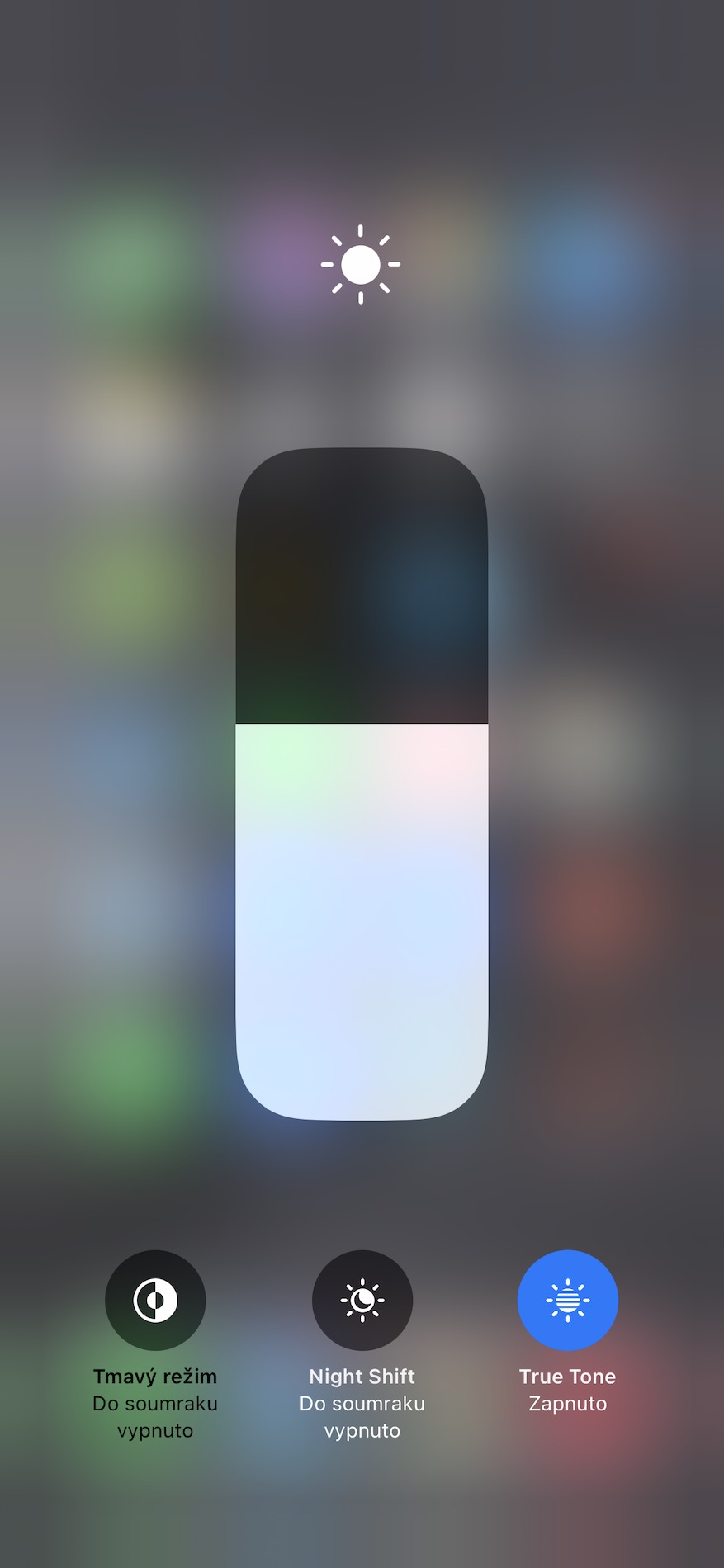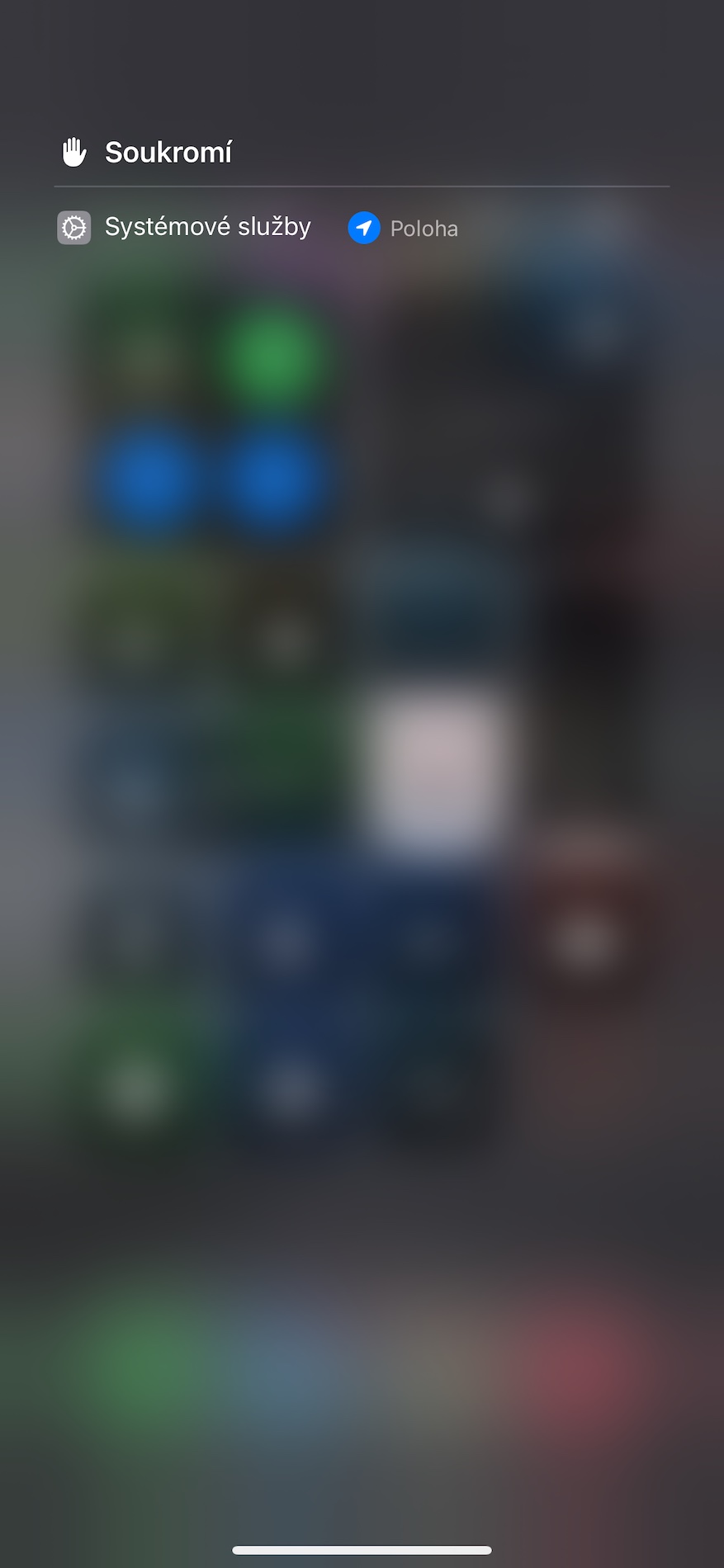Promijenite glasnoću
Postoji nekoliko metoda koje možete koristiti za promjenu glasnoće na vašem iPhoneu. Jedan od njih je korištenje Kontrolnog centra, gdje možete koristiti samo geste i ne morate pritiskati nikakve tipke. Aktivirajte povlačenjem iz gornjeg desnog kuta zaslona prema sredini Kontrolni centar, gdje možete jednostavno povećati ili smanjiti glasnoću prevlačenjem po odgovarajućoj pločici. Druga opcija je da pritisnete samo jednu tipku za kontrolu glasnoće. Time se aktivira klizač u lijevom dijelu zaslona vašeg iPhonea, na kojem zatim povlačenjem možete podešavati glasnoću.
Vrijeme razgovora u Porukama
Također možete koristiti gestu ako želite saznati u izvornim Porukama kada je određena poruka poslana. U ovom slučaju dovoljan je samo oblačić s danom porukom u razgovoru pomičite s desna na lijevo – vrijeme slanja bit će prikazano desno od poruke.
To bi mogao biti zanimati te

Kopiranje i lijepljenje
Također možete koristiti geste na iPhoneu ako želite kopirati i zatim zalijepiti sadržaj. Potrebno je malo spretnosti, ali brzo ćete naučiti geste. Najprije označite sadržaj koji želite kopirati. Zatim izvedite gestu stiskanja s tri prsta, pomaknite se na mjesto gdje želite umetnuti sadržaj i izvršite gesta otvorenih tri prsta – kao da ste podigli sadržaj i ponovno ga ispustili na zadano mjesto.
To bi mogao biti zanimati te

Virtualni trackpad
Ova je gesta svakako poznata svim iskusnim korisnicima Applea, ali bi mogla biti novost za nove vlasnike iPhonea ili manje iskusne korisnike. Tipkovnicu svog iPhonea jednostavno i brzo možete pretvoriti u korisni virtualni trackpad koji će vam olakšati pomicanje kursora na zaslonu. U ovom slučaju gesta je doista jednostavna – dovoljno je držite prst na razmaknici i pričekajte dok slova s tipkovnice nestanu.
Povlačenje zaslona prema dolje
Gesta povlačenja zaslona prema dolje posebno je korisna vlasnicima većih modela iPhonea. Ako ikad budete imali problema s upravljanjem svojim iPhoneom jednom rukom, možete povećati gornji dio zaslona tako da prst postavite malo iznad donjeg ruba i izvedete kratku gestu prijelaza prema dolje. Time je sadržaj s vrha zaslona udobno nadohvat ruke. Pokret se najprije mora aktivirati Postavke -> Pristupačnost -> Dodir, gdje aktivirate stavku Dohvatiti.